Jak nahrát hudbu do iPhonu
Autor: Redakce | Publikováno: 27.1.2014 | Zobrazeno: 61212x
Pro nahrání hudby do iPhonu, iPodu, nebo iPadu nebudete potřebovat nic speciálního, kromě USB kabelu do vašeho iZařízení, samotného iPhonu/iPadu/iPodu a programu iTunes, který si stáhnete ZDE. Nebudete se muset ani registrovat v Apple Store, byť to může být velmi užitečné kvůli online dohledávání obrázků alb, které probíhá jen po při provázání s Apple Store. My to ale vezmeme nejjednodušší možnou cestou.
0. Nainstalujte a spusťte iTunes
1.Připojte svoje zařízení do počítače
Váš počítač možná chvíli bude chroupat a hledat ovladače pro váš iPod/iPad/iPhone, ale po chvíli se vaše zařízení zobrazí i v iTunes.
2.Přidejte hudbu do iTunes
To provedete velmi snadno. Klikněte na volbu Soubor a zvolte „Přidat složku do knihovny...“. Zde si můžete vybrat třeba jedno album, jednoho autora, nebo složku se vší hudbou, kterou na počítači máte. Po potvrzení složky začne iTunes pracovat. Co zrovna dělá, vidíte uprostřed nahoře. Podle množství písniček to může trvat pár vteřin až pár hodin. iTunes si totiž musí skladby rozřadit podle tagů, přiřadit obrázky alb a třeba i převést nekompatibilní formáty (třeba .wma) na ty kompatibilní. Že má iTunes hotovo poznáte i podle toho, že váš počítač se přestane intenzivně škubat.
3.Upravte si hudbu k obrazu svému
Pozorně si prohlédněte, jak vypadá vaše hudba v iTunes. Hlavně v záložkách Alba a Interpreti, protože iTunes se řídí podle tagů, které nejsou vždy správně vyplněny. Opravdu tagů provedete snadno pravým kliknutím na dané skladby, interprety, nebo alba a zvolením Informace. Zde už si vše opravíte podle své potřeby, abyste neměli v hudbě bordel. Kromě názvu Interpreta je také nutné sjednotit Interpreta alba, aby se vám hudba správně seřadila. Velké problémy vznikají u kompilací, se kterými si většinou bez razantního zásahu a ztráty originálních názvů neporadíte.
4.Synchronizujte
Když máte všechnu hudbu připravenou, klikněte na vaše zařízení, jehož název se objevil u pravého horního rohu iTunes, když jste ho připojili k PC. Zde máte několik voleb – pokud synchronizujete jen z jednoho počítače, můžete jednoduše synchronizovat automaticky vše, ale pokud si chcete vybrat konkrétní alba, playlisty, interprety a podobně. Zaškrtněte vybranou možnost, případně ještě proveďte výběr konkrétních písniček k nahrání a poté klikněte na Sync vpravo dole.
5.Po dokončení synchronizace můžete iPod/iPad/iPhone odpojit
Ale pozor, klikněte nejprve na ikonku s vodorovnou čárou a trojúhelníkem směřujícím vzhůru, aby došlo k bezpečnému odebrání. Najdete ji v levém sloupci u svého zařízení vedle ukazatele nabíjení.

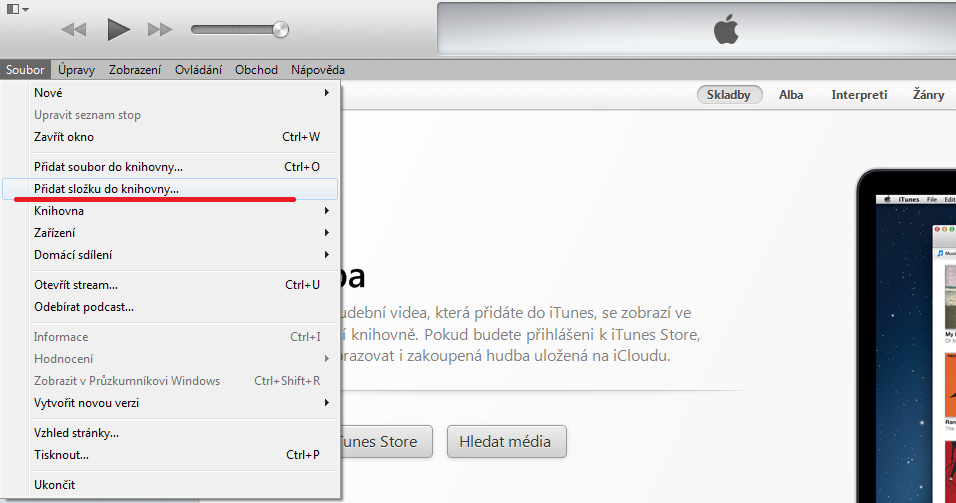




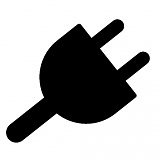

Diskuse